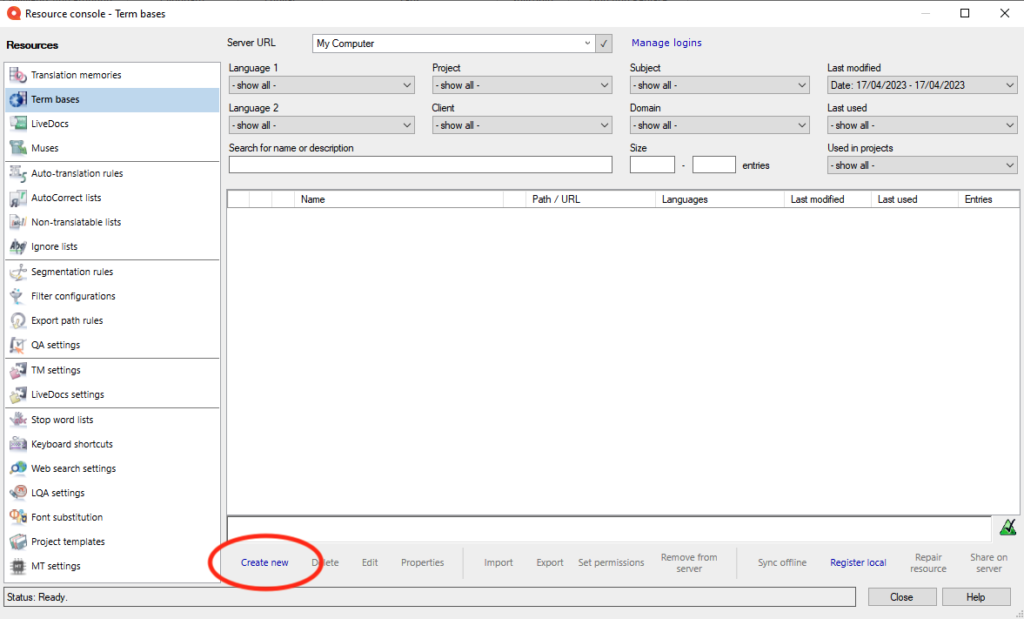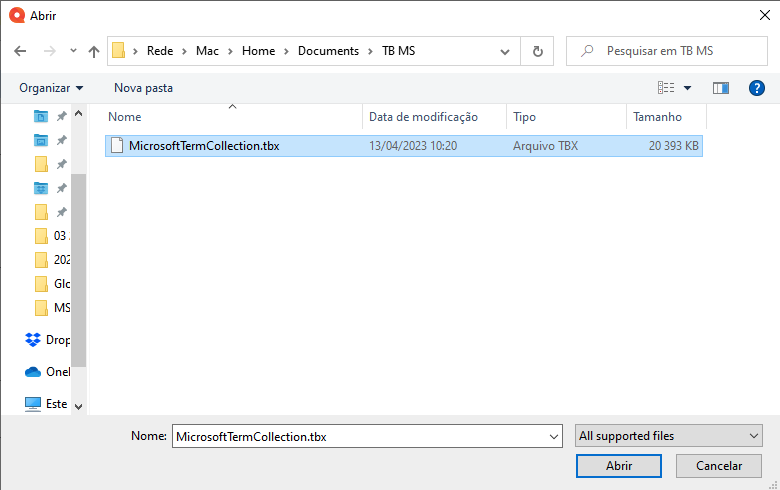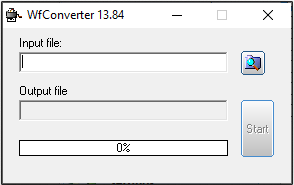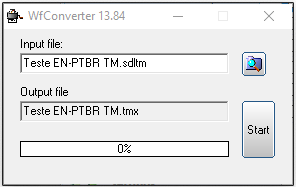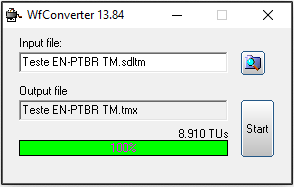Colegas que atuam na área de localização nos últimos dias estão tomando um susto ao acessar o Portal de Terminologia da Microsoft, fonte de referência obrigatória pra gente. Pra quem não sabe, a terminologia da MS é considerada o padrão na hora de localizar sites e aplicativos em geral, e também de falar e escrever sobre eles.
Às vezes (nem pra todo mundo, nem toda hora) aparece esta mensagem:
O fato de a mensagem não aparecer toda vez que alguém acessa o site, além de rumores parecidos já terem circulado antes, está fazendo muita gente não botar muita fé que vai fechar mesmo.
Por via das dúvidas, dá pra baixar o banco de dados todo num determinado par e importar na sua CAT tool de estimação preferência.
Primeiro passo: download do glossário
Para isso, acesse a página de download, selecione o idioma para o qual você traduz e clique em “Baixar” (ou o equivalente no idioma que estiver usando).
O arquivo MicrosoftTermCollection.tbx vai ser baixado para a pasta que você escolher. O arquivo é relativamente pequeno, cerca de 20 MB.
Depois disso, basta importar essa termbase na sua CAT tool.
Segundo passo: importação na CAT tool
Para importar no memoQ:
Clique no ícone de caderno, no canto superior esquerdo da janela, para abrir o Resource Console.
No lado esquerdo da janela, clique em Term bases. Depois, embaixo, à esquerda, clique em Create new para criar uma nova TB (ou seja, glossário) vazia.
Dê um nome para essa TB (a minha será “Glossário Microsoft 2023”, mas você pode usar o nome que preferir) e marque os dois idiomas dela no painel à direita (a minha será EN-US – PT-BR). Por fim, clique em OK.
Sua TB está criada, mas está vazia.
Para importar o conteúdo do glossário que você baixou, clique em Import nas opções na parte de baixo da janela.
Localize aquele arquivo que você baixou do site da Microsoft e clique em Abrir/Open (conforme o idioma do seu sistema operacional).
No memoQ, a importação é direta, sem necessidade de conversão. Acredito que em outras CAT tools não deva ser diferente, considerando que a extensão .tbx é o formato padrão de interoperabilidade para glossários (assim como .tmx é o formato de interoperabilidade para TMs).
Depois da importação, o glossário agora tem 37.320 entradas (termos).![]()
Cada termo aparece (no meu caso) em inglês e português, além de trazer uma definição dele em inglês.
Terceiro passo: não tem!
É só isso mesmo! O processo todo não deve levar mais de cinco minutos — e isso se a sua conexão for lenta e o computador for lerdinho! 😀
Agradeço um tantão se avisarem, nos comentários, se a importação também funcionou em outras CAT tools além do memoQ. 🙂